Magic Bus ♪~Affiliate~♪
Moonbazz Purple Haze 文天祥
2010
★Comfortable PC★
2月に最新版の2.7.1にアップグレードされた、Windows高速化ソフトです。
設定画面にある項目のチェックボックスに、チェックを入れて適応ボタンを押すだけで、簡単に設定可能。
各項目にアイコンをあわせれば、その項目を適用した時、どのようなメリットとデメリットがあるか表示されるので、分かり易くて使いやすいソフトになっています。
Windows7にも対応しており、Vistaと7のみに対応している専用設定も用意されていて、至れり尽くせりという感じですね。
初回起動時に設定をあらかじめ保存し、設定を適用する際にも復元ポイントを作成するため、設定適用後に問題が発生しても、以前の状態に復元することが可能になっています。
項目によっては、システムの深い部分に影響を与えるものもあるので、復元ポイントがある事は重要ですね。
●対応しているオペレーティングシステム●
Microsoft Windows 2000
Microsoft Windows XP
Microsoft Windows Vista
Microsoft Windows 7
ダウンロードはVectorのライブラリから可能です。
http://www.vector.co.jp/soft/dl/winnt/util/se429684.html
2月に最新版の2.7.1にアップグレードされた、Windows高速化ソフトです。
設定画面にある項目のチェックボックスに、チェックを入れて適応ボタンを押すだけで、簡単に設定可能。
各項目にアイコンをあわせれば、その項目を適用した時、どのようなメリットとデメリットがあるか表示されるので、分かり易くて使いやすいソフトになっています。
Windows7にも対応しており、Vistaと7のみに対応している専用設定も用意されていて、至れり尽くせりという感じですね。
初回起動時に設定をあらかじめ保存し、設定を適用する際にも復元ポイントを作成するため、設定適用後に問題が発生しても、以前の状態に復元することが可能になっています。
項目によっては、システムの深い部分に影響を与えるものもあるので、復元ポイントがある事は重要ですね。
●対応しているオペレーティングシステム●
Microsoft Windows 2000
Microsoft Windows XP
Microsoft Windows Vista
Microsoft Windows 7
ダウンロードはVectorのライブラリから可能です。
http://www.vector.co.jp/soft/dl/winnt/util/se429684.html
PR
2010
★Windows 7★
発売から少し経ちましたが、Windows7にアップグレードしました。
Vistaをスルーしたので、XPからのアップグレードになりました。
最初XPを起動した状態でインストールしたんですが、これだと32ビット版がインストールされてしまいます。
64ビット版をインストールする為には、64ビット版のインストールディスクをドライブに入れた状態でPCを立ち上げなければなりませんでした。
この場合、ドライブの読み込みをCD/DVDドライブの読み込みを一番にしておく必要があります。
HDDドライブの読み込みを優先しておくと、普通に旧OSが立ち上がってしまい、インストール出来ません。
インストール自体は、何の問題もなくインストールできました。
64ビット版という事で、内蔵機器や接続機器のドライバ関係がどうかなと思ったんですが、特に問題は起きませんでした。
XPに比べると、若干起動は遅いようですが、体感的にはあまり差がない感じですね。
むしろ常駐ソフトの読み込みで手間取るXPより、Windows7の方が使える状態になるのは速いかも知れません。
どちらにしろ、まったく気にならないレベルの違いでした。
シャットダウンに関しては、あきらかにWindows7の方が速いですね。
XPの場合、シャットダウンは手間取りがちですし、シャットダウンにかかる時間も、そのときの状態によってまちまちという感じで不安定ですが、Windows7ではそういった事がありません。
全体の印象としては、非常に安定感のあるOSという印象です。
XPからだとクリーンインストールになるので、ソフトをかなりインストールし直したんですが、互換性の問題で上手くいかなかった場合でも、OS自体がフリーズしてしまい、リセットしなければお手上げという事はありませんでした。
ソフトのインストールをまとめてやると、断片化が進んで状態が悪化しているはずなので、これからメンテナンスも行っていく予定です。
発売から少し経ちましたが、Windows7にアップグレードしました。
Vistaをスルーしたので、XPからのアップグレードになりました。
最初XPを起動した状態でインストールしたんですが、これだと32ビット版がインストールされてしまいます。
64ビット版をインストールする為には、64ビット版のインストールディスクをドライブに入れた状態でPCを立ち上げなければなりませんでした。
この場合、ドライブの読み込みをCD/DVDドライブの読み込みを一番にしておく必要があります。
HDDドライブの読み込みを優先しておくと、普通に旧OSが立ち上がってしまい、インストール出来ません。
インストール自体は、何の問題もなくインストールできました。
64ビット版という事で、内蔵機器や接続機器のドライバ関係がどうかなと思ったんですが、特に問題は起きませんでした。
XPに比べると、若干起動は遅いようですが、体感的にはあまり差がない感じですね。
むしろ常駐ソフトの読み込みで手間取るXPより、Windows7の方が使える状態になるのは速いかも知れません。
どちらにしろ、まったく気にならないレベルの違いでした。
シャットダウンに関しては、あきらかにWindows7の方が速いですね。
XPの場合、シャットダウンは手間取りがちですし、シャットダウンにかかる時間も、そのときの状態によってまちまちという感じで不安定ですが、Windows7ではそういった事がありません。
全体の印象としては、非常に安定感のあるOSという印象です。
XPからだとクリーンインストールになるので、ソフトをかなりインストールし直したんですが、互換性の問題で上手くいかなかった場合でも、OS自体がフリーズしてしまい、リセットしなければお手上げという事はありませんでした。
ソフトのインストールをまとめてやると、断片化が進んで状態が悪化しているはずなので、これからメンテナンスも行っていく予定です。
2010
★GIMP 2.6.6★
フリーの画像編集ソフトの中では、一番有名なソフトの最新版です。
高機能なソフトですが、インターフェイスが独特なので慣れが必要ですが、高額なPhotoshopで出来ることはほぼ出来るので、一般の人にとっては、これで十分といえるソフトです。
UFRawというRAWファイル現像ソフトと連携する事で、RAWファイルを一般の画像ファイル(jpeg等)事も可能です。
UFRawは別のソフトなので、別途にインストールする必要がありますが、デジカメのファイルがRAWファイルの場合、使い勝手が良くなっています。
デジタル一眼レフなどで採用されているファイル形式だけに、いちいち違うソフトを立ち上げて処理する事を考えたら便利ですね。
オンラインアルバムサービス「Flickr」を利用している人には、Flickr Uploaderも便利ですね。
GIMPで処理した画像を、そのままFlickrにアップロード出来ますから、処理が簡単になります。
GIMPは元々Linux用に開発されたソフトなので、WindowsとLinux系のOSを併用している人には、両方同じソフトで処理出来る訳ですから、これも大きなメリットだと思います。
フリーの画像編集ソフトの中では、一番有名なソフトの最新版です。
高機能なソフトですが、インターフェイスが独特なので慣れが必要ですが、高額なPhotoshopで出来ることはほぼ出来るので、一般の人にとっては、これで十分といえるソフトです。
UFRawというRAWファイル現像ソフトと連携する事で、RAWファイルを一般の画像ファイル(jpeg等)事も可能です。
UFRawは別のソフトなので、別途にインストールする必要がありますが、デジカメのファイルがRAWファイルの場合、使い勝手が良くなっています。
デジタル一眼レフなどで採用されているファイル形式だけに、いちいち違うソフトを立ち上げて処理する事を考えたら便利ですね。
オンラインアルバムサービス「Flickr」を利用している人には、Flickr Uploaderも便利ですね。
GIMPで処理した画像を、そのままFlickrにアップロード出来ますから、処理が簡単になります。
GIMPは元々Linux用に開発されたソフトなので、WindowsとLinux系のOSを併用している人には、両方同じソフトで処理出来る訳ですから、これも大きなメリットだと思います。
2010
★FenrirFS★
Webブラウザ・SleipnirでおなじみのFenrirが開発した、ファイル管理ソフトです。
このソフトの特徴は、ファイルをディレクトリ(フォルダ)で管理するのではなく、このソフトにファイルを登録し、ラベルをつけて管理する所にあります。
だから、ファイルが何処にあるかは気にせず、管理出来るようになっています。
ファイルを登録するのは簡単で、管理画面にファイルをドラック&ドロップするだけ。
そのあと登録したファイルに、自分が分りやすいようにラベルを付けていく事になります。
また、一つのフォルダに複数のラベルを貼る事もできますし、同じタイプのフォルダをグルーブ化する事も可能です。
コメントやスターを付ける事で、重要なフォルダを判り易くすれば、より使い勝手は向上します。
他にもファイルをすばやく見つけるための「スマートフォルダ」機能、ファイルの自動振り分け機能、検索機能など、使う人の工夫次第で便利に使える機能が、幾つも搭載されています。
ソフトの入手ですが、FenrirのHP(http://www.fenrir.co.jp/fenrirfs/)で手に入れることが出来ます。
また、ベクターにも置いてあるので、そこで探してもいいと思います。
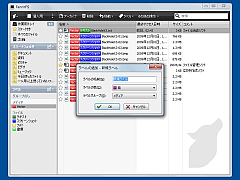
Webブラウザ・SleipnirでおなじみのFenrirが開発した、ファイル管理ソフトです。
このソフトの特徴は、ファイルをディレクトリ(フォルダ)で管理するのではなく、このソフトにファイルを登録し、ラベルをつけて管理する所にあります。
だから、ファイルが何処にあるかは気にせず、管理出来るようになっています。
ファイルを登録するのは簡単で、管理画面にファイルをドラック&ドロップするだけ。
そのあと登録したファイルに、自分が分りやすいようにラベルを付けていく事になります。
また、一つのフォルダに複数のラベルを貼る事もできますし、同じタイプのフォルダをグルーブ化する事も可能です。
コメントやスターを付ける事で、重要なフォルダを判り易くすれば、より使い勝手は向上します。
他にもファイルをすばやく見つけるための「スマートフォルダ」機能、ファイルの自動振り分け機能、検索機能など、使う人の工夫次第で便利に使える機能が、幾つも搭載されています。
ソフトの入手ですが、FenrirのHP(http://www.fenrir.co.jp/fenrirfs/)で手に入れることが出来ます。
また、ベクターにも置いてあるので、そこで探してもいいと思います。
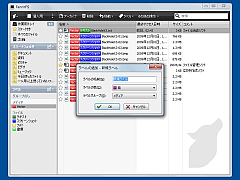
2010
★Arguster★
フォルダを指定すると、自動で画像をレイアウト表示してくれる、画像ビューアです。
デジカメで撮影したフォトや、ダウンロードした壁紙画像など、PCに画像を溜め込んでいくと、画像を複数のフォルダに保存してしまい、何処に保存したか分りにくくなりますし、保存したけど全然見ないような画像も出てきます。
そういった画像をまとめて見る時、便利なソフトです。
眠っている画像を引っ張り出して、加工して使いたい時、このソフトを使って探すというような使い方も出来ます。
使い方は簡単で、ソフトを立ち上げてフォルダを指定すれば、そこにある画像を総て、隙間がなるべく少なくなるように、レイアウト表示してくれます。
また、印刷用のページレイアウトを作る機能もあるので、画像のレイアウト印刷にも威力を発揮します。
画像ダウンロード機能も充実しており、ダウンロード用のダイアログを開き、URLを指定するだけで、ダウンロードが開始されます。
無料版、標準版、プレミアム版と、3種類のバージョンがありますが、個人仕様なら無料版でも困らないと思います。
画像をたくさん保存している人には、ありがたいソフトですね。
フォルダを指定すると、自動で画像をレイアウト表示してくれる、画像ビューアです。
デジカメで撮影したフォトや、ダウンロードした壁紙画像など、PCに画像を溜め込んでいくと、画像を複数のフォルダに保存してしまい、何処に保存したか分りにくくなりますし、保存したけど全然見ないような画像も出てきます。
そういった画像をまとめて見る時、便利なソフトです。
眠っている画像を引っ張り出して、加工して使いたい時、このソフトを使って探すというような使い方も出来ます。
使い方は簡単で、ソフトを立ち上げてフォルダを指定すれば、そこにある画像を総て、隙間がなるべく少なくなるように、レイアウト表示してくれます。
また、印刷用のページレイアウトを作る機能もあるので、画像のレイアウト印刷にも威力を発揮します。
画像ダウンロード機能も充実しており、ダウンロード用のダイアログを開き、URLを指定するだけで、ダウンロードが開始されます。
無料版、標準版、プレミアム版と、3種類のバージョンがありますが、個人仕様なら無料版でも困らないと思います。
画像をたくさん保存している人には、ありがたいソフトですね。
最新記事





